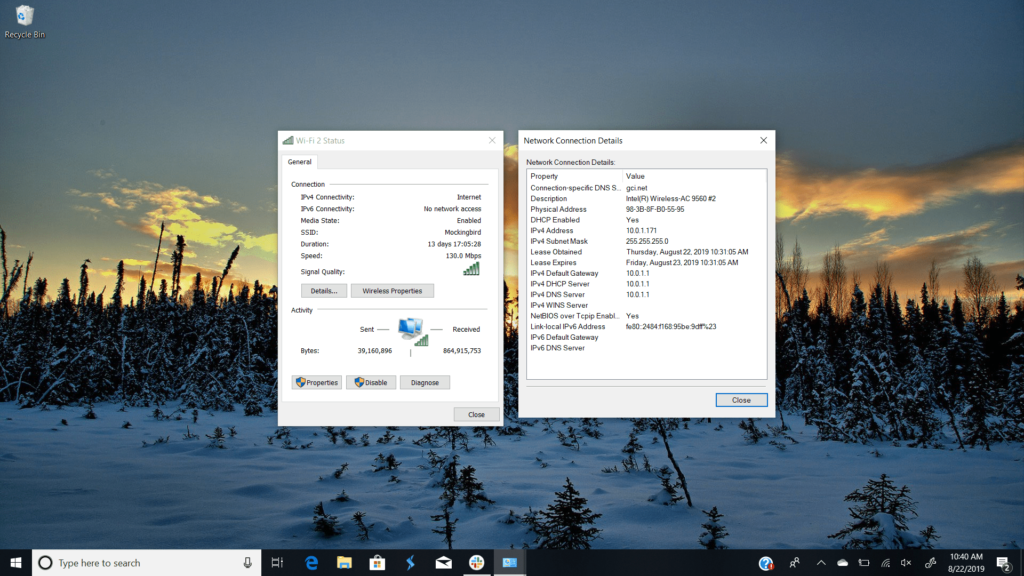
Znalost IP adresy výchozí brány (obvykle routeru) v domácí nebo podnikové síti je důležitá informace pro úspěšné řešení problému se sítí nebo získání přístupu k webové správě routeru. Ve většině případů je výchozí IP adresa brány soukromá IP adresa přiřazená routeru. Toto je adresa, kterou směrovač používá ke komunikaci s místní domácí sítí. Pokyny v tomto článku platí pro všechny verze systému Windows, včetně Windows 10 až Windows XP. Existují také pokyny pro macOS, Linux, Android a iOS.
Jak najít výchozí IP adresu brány v systému Windows
Výchozí adresa IP brány je uložena v nastavení sítě Windows a její vyhledání by nemělo trvat déle než několik minut. Tyto pokyny vyhledají výchozí adresu IP brány v kabelových a bezdrátových domácích a malých podnikových sítích. Větší sítě s více než jedním směrovačem a jednoduchými síťovými rozbočovači mohou mít více než jednu bránu a složitější směrování.
-
Otevřete Ovládací panely, které jsou přístupné z nabídky Start ve většině verzí systému Windows. Chcete-li tento proces zkrátit ve Windows 10 nebo Windows 8.1, stiskněte VYHRAJTE + X otevřete nabídku Power User a vyberte Síťová připojení. Poté přejděte ke kroku 4 (Windows 10) nebo Krok 5 (Windows 8).
-
Vybrat Síť a internet. Ve Windows XP klikněte na Síťová a internetová připojení.
Pokud je zobrazení ovládacího panelu nastaveno na Velké ikony, Malé ikony nebo Klasické zobrazení, vyberte Centrum sítí a sdílení, potom přejděte na krok 4. Ve Windows XP klikněte na Síťová připojení a přejděte ke kroku 5.
-
V Síť a internet v okně vyberte Centrum sítí a sdílení. Ve Windows XP klikněte na Síťová připojení a přejděte ke kroku 5.
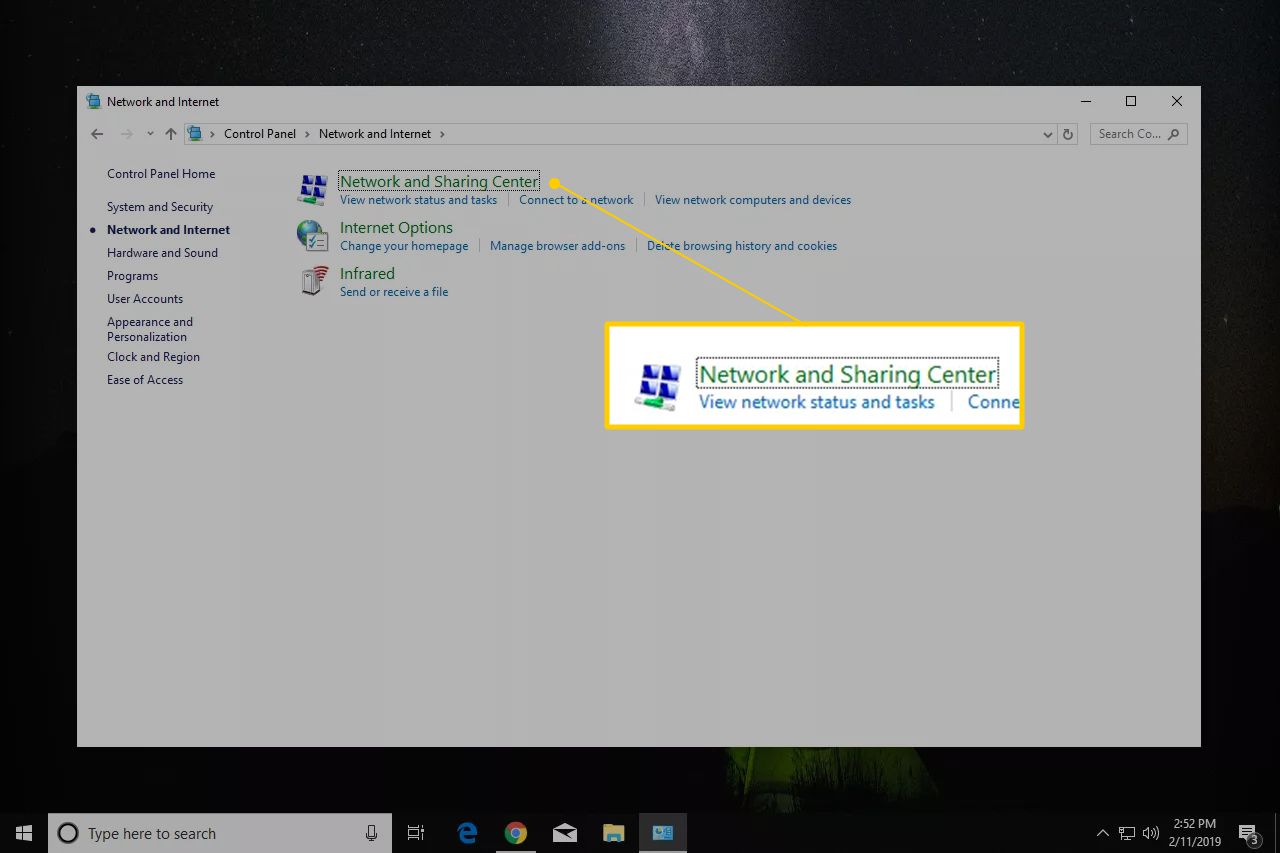
-
Vybrat Změňte možnosti adaptéru. Ve Windows 8 a 7 klikněte na Změnit nastavení adaptéru. Ve Windows Vista klikněte na Spravujte síťová připojení.
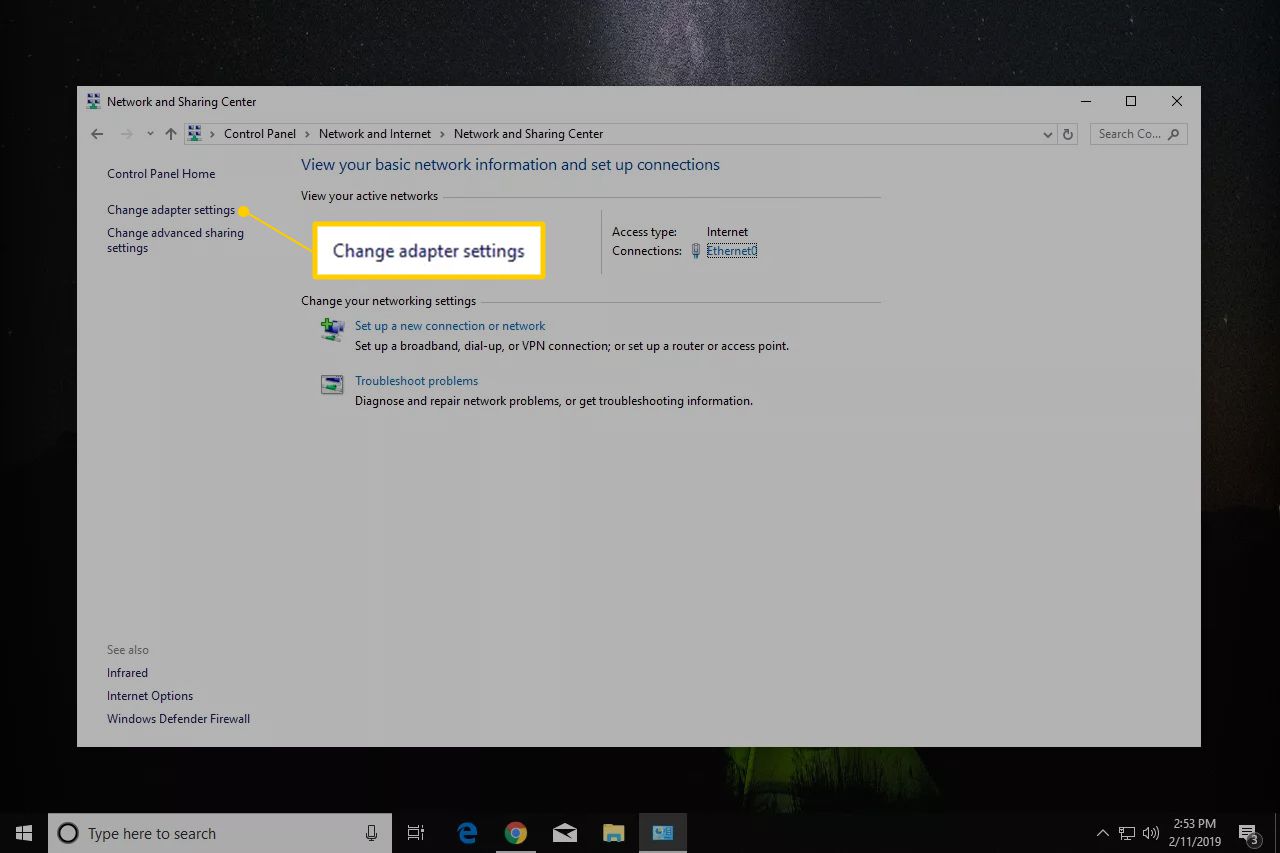
-
Vyhledejte síťové připojení pro výchozí adresu IP brány. Ve většině počítačů se systémem Windows je kabelové připojení k síti označeno jako Ethernet nebo Připojení k místní síti, bezdrátové připojení k síti je označeno jako Wi-Fi nebo Bezdrátové připojení k síti. Windows se mohou připojit k více sítím současně, takže může existovat několik připojení. Pokud síťové připojení funguje, vyloučte všechna připojení, která nejsou připojena nebo zakázána. Chcete-li určit, které připojení použít, přejděte do zobrazení Podrobnosti a poznamenejte si informace ve sloupci Připojení.
-
Poklepáním na síťové připojení otevřete stavové dialogové okno. Pokud se zobrazí Vlastnosti, Zařízení a tiskárny, další okno nebo oznámení, síťové připojení nemá stav, což znamená, že není připojeno k síti nebo internetu. Přejděte na krok 5 a vyhledejte jiné připojení.
-
Vybrat Detaily. Ve Windows XP přejděte na Podpěra, podpora kartu a poté klikněte na Detaily.
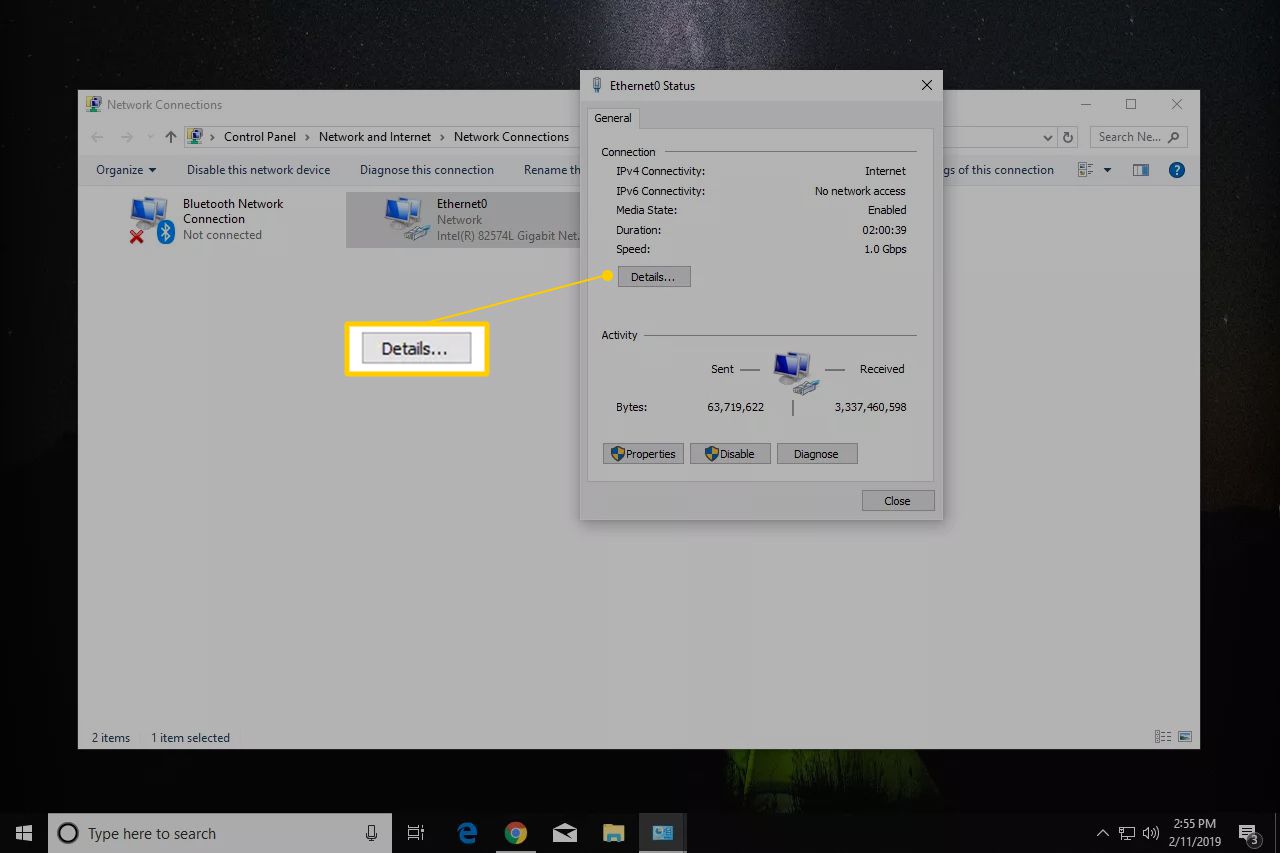
-
V Vlastnictví sloupec, vyhledejte Výchozí brána IPv4, Výchozí brána IPv6nebo Výchozí brána, v závislosti na typu sítě.
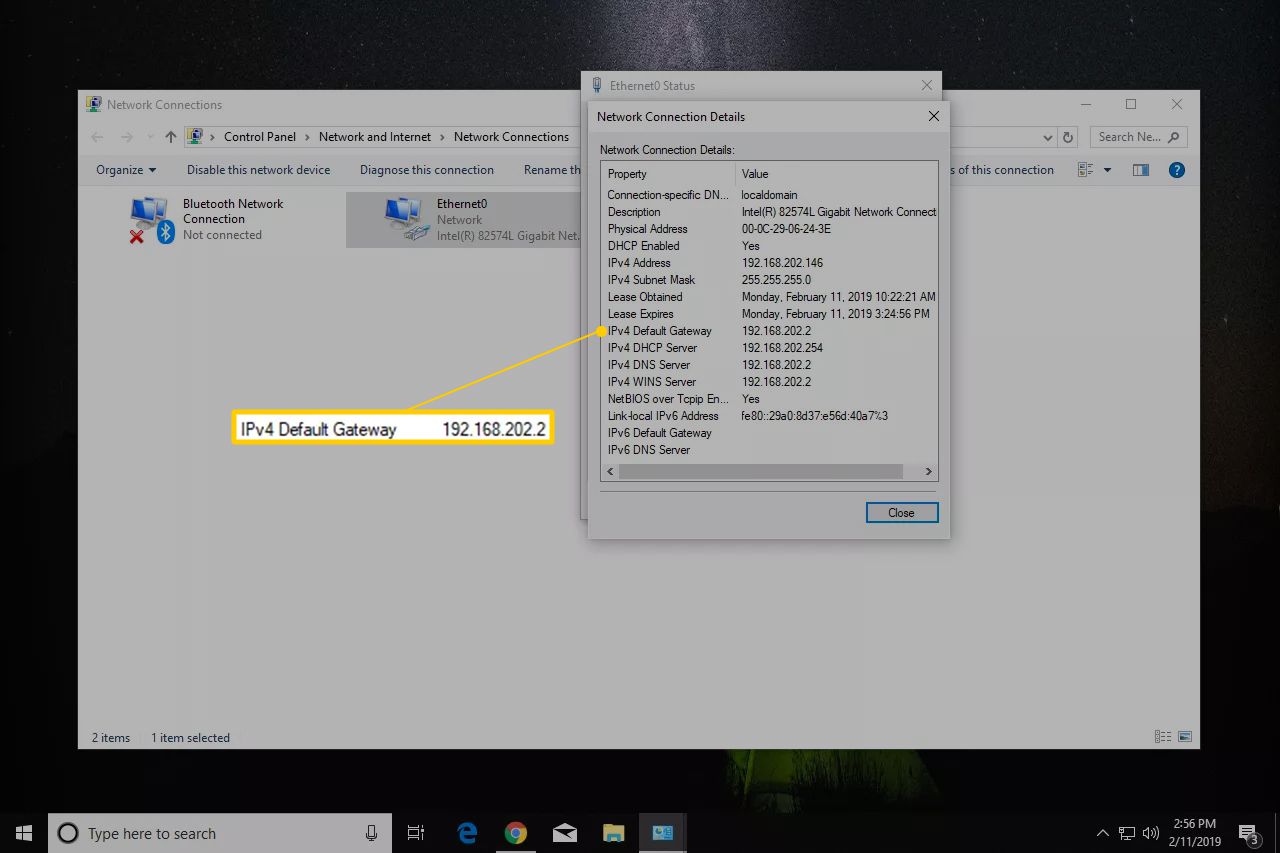
-
Výchozí adresa IP brány používaná systémem Windows se zobrazí v Hodnota sloupec. Pokud není uvedena žádná adresa IP, připojení, které jste vybrali v kroku 5, nemusí být to, které Windows používá k připojení k internetu. Vraťte se ke kroku 5 a vyberte jiné připojení.
-
Poznamenejte si IP adresu. Nyní jej můžete použít k řešení problému s připojením, přístupu k routeru nebo k provádění dalších úkolů.
Jak najít výchozí IP adresu brány přes IPCONFIG
Příkaz ipconfig je rychlý způsob, jak najít výchozí adresu IP brány. Tuto metodu použijte, pokud máte zkušenosti s prací s příkazy v systému Windows.
-
Otevřete příkazový řádek.
-
Enter ipconfig a stiskněte Enter.
-
Přejít na Výchozí brána položka k vyhledání IP adresy.
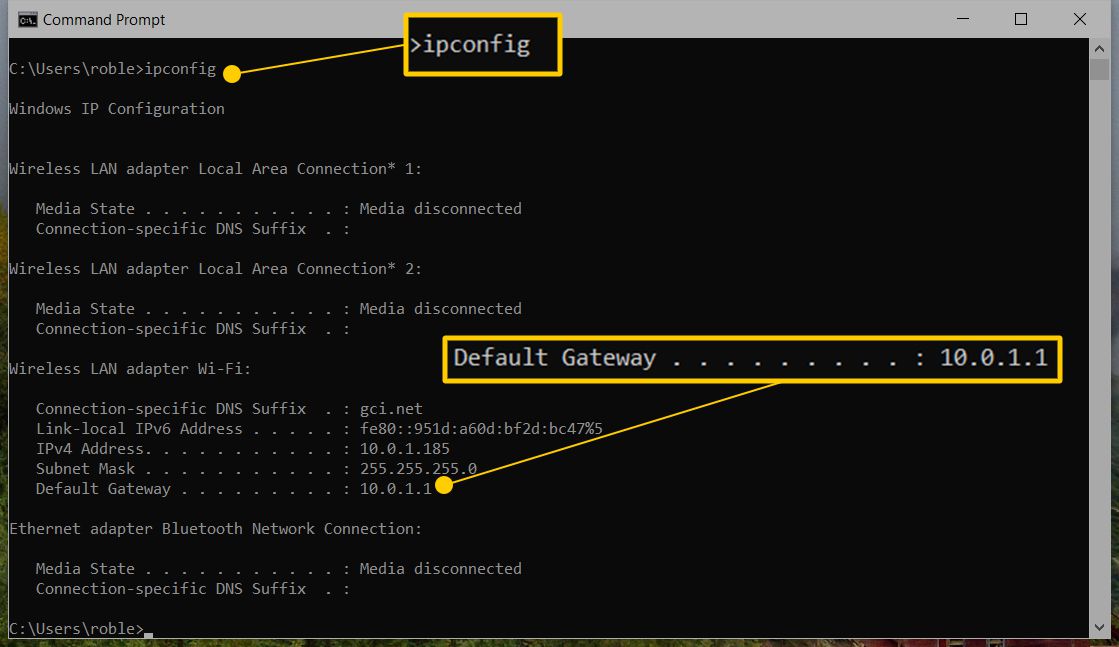
Zde je příklad výsledku, kde je výchozí brána pro připojení Ethernet uvedena jako 192.168.202.2. …
Ethernetový adaptér Ethernet:
Přípona DNS specifická pro připojení. :
Místní adresa IPv6. . . . . : fe80 :: 29a0: 8d37: e56d: 40a7% 3
Adresa IPv4. . . . . . . . . . . : 192.168.202.146
Maska podsítě. . . . . . . . . . . : 255.255.255.0
Výchozí brána . . . . . . . . . : 192.168.202.2
…
Pokud je to příliš mnoho informací, zadejte ipconfig | findstr „Výchozí brána“ a stiskněte Enter. Tím se oříznou data vrácená v okně příkazového řádku. Tato metoda je však užitečná pouze v případě, že máte jedno aktivní připojení, protože více připojení by zobrazilo výchozí brány bez dalších kontextů, na které připojení se vztahují.
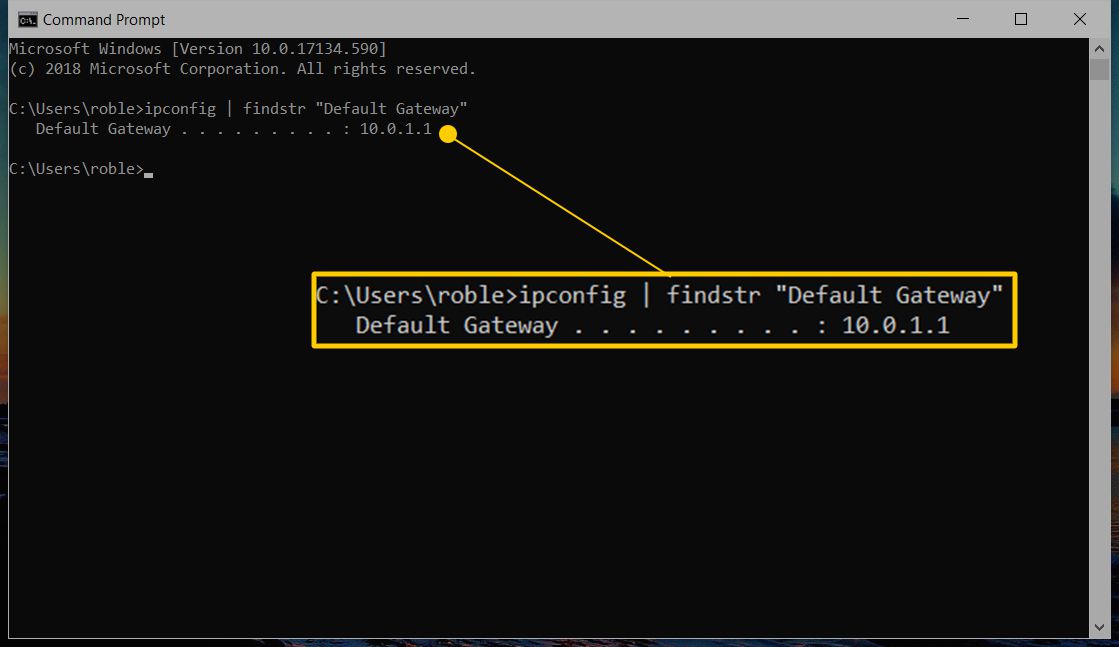
Jak najít výchozí bránu na počítači Mac nebo Linux
V systému macOS existují dva způsoby, jak najít výchozí bránu: prostřednictvím grafického programu a pomocí příkazového řádku. Nejjednodušší způsob je přes Předvolby systému. Klepněte na Síť, vyberte síťové připojení, které používáte, a klikněte na Pokročilý. Klikněte na ikonu TCP / IP záložka a vyhledejte IP adresu vedle Router.
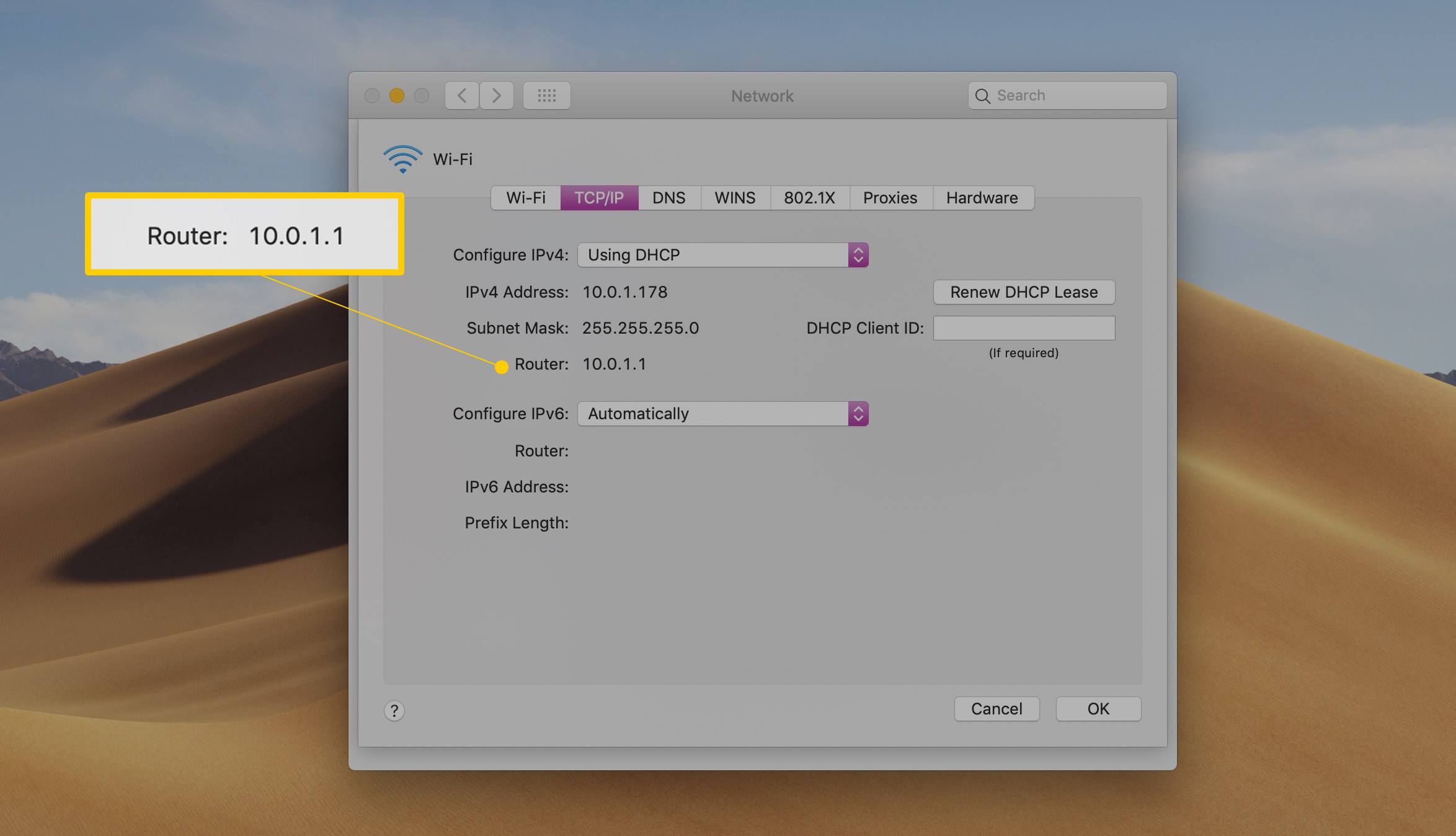
Dalším způsobem je použití příkazu netstat. Otevřete terminál, zadejte jej a stiskněte Enter: netstat -nr | grep výchozí
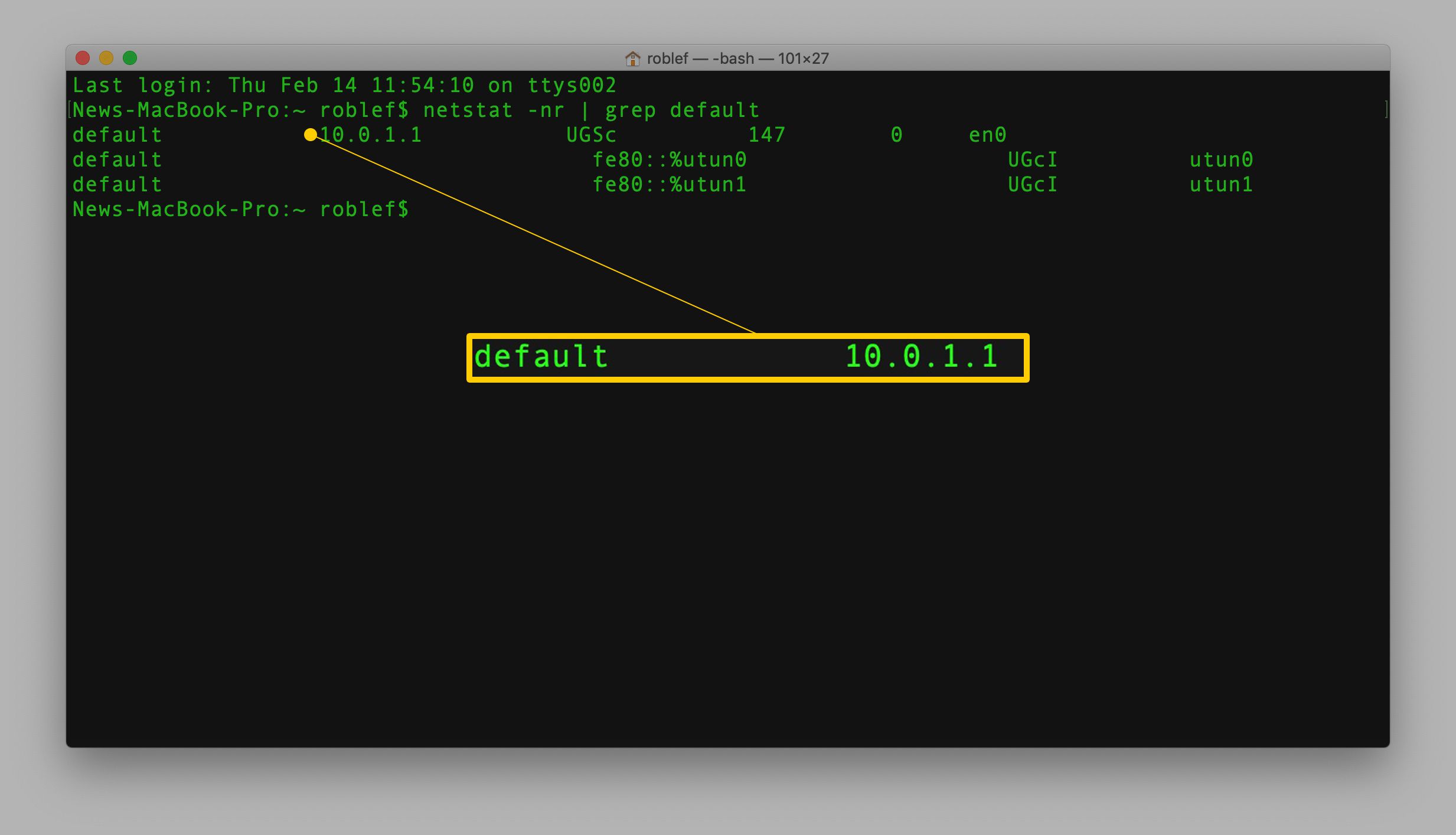
Chcete-li zobrazit výchozí adresu IP brány na většině počítačů se systémem Linux, zadejte ji do okna terminálu: ip route | grep výchozí
Jak najít výchozí bránu na iPhone nebo Android
Nejjednodušší způsob, jak najít výchozí bránu v telefonu nebo tabletu se systémem iOS nebo Android, je použití adresy IP mého routeru? webová stránka. Testuje síť pro výchozí bránu z webového prohlížeče, takže funguje i na stolních počítačích. Přejděte na web a vyhledejte místní (soukromou) adresu IP routeru.
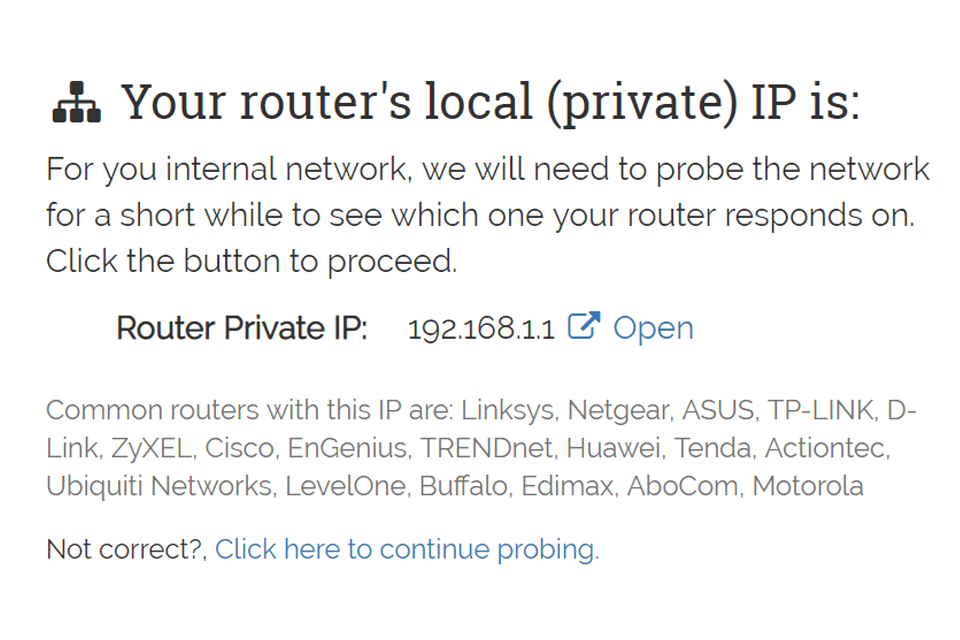
To není nejlepší způsob, jak najít výchozí bránu, ale funguje rychle a obvykle vrátí správnou adresu IP. Pokud je však zobrazená adresa IP nesprávná, je „správnou“ metodou použití síťového nastavení integrovaného do zařízení. Na iPhonu nebo iPadu přejděte na Nastavení > Wi-Fi a klepněte na malé (i) vedle sítě, ke které jste připojeni. Vedle Router je výchozí brána.
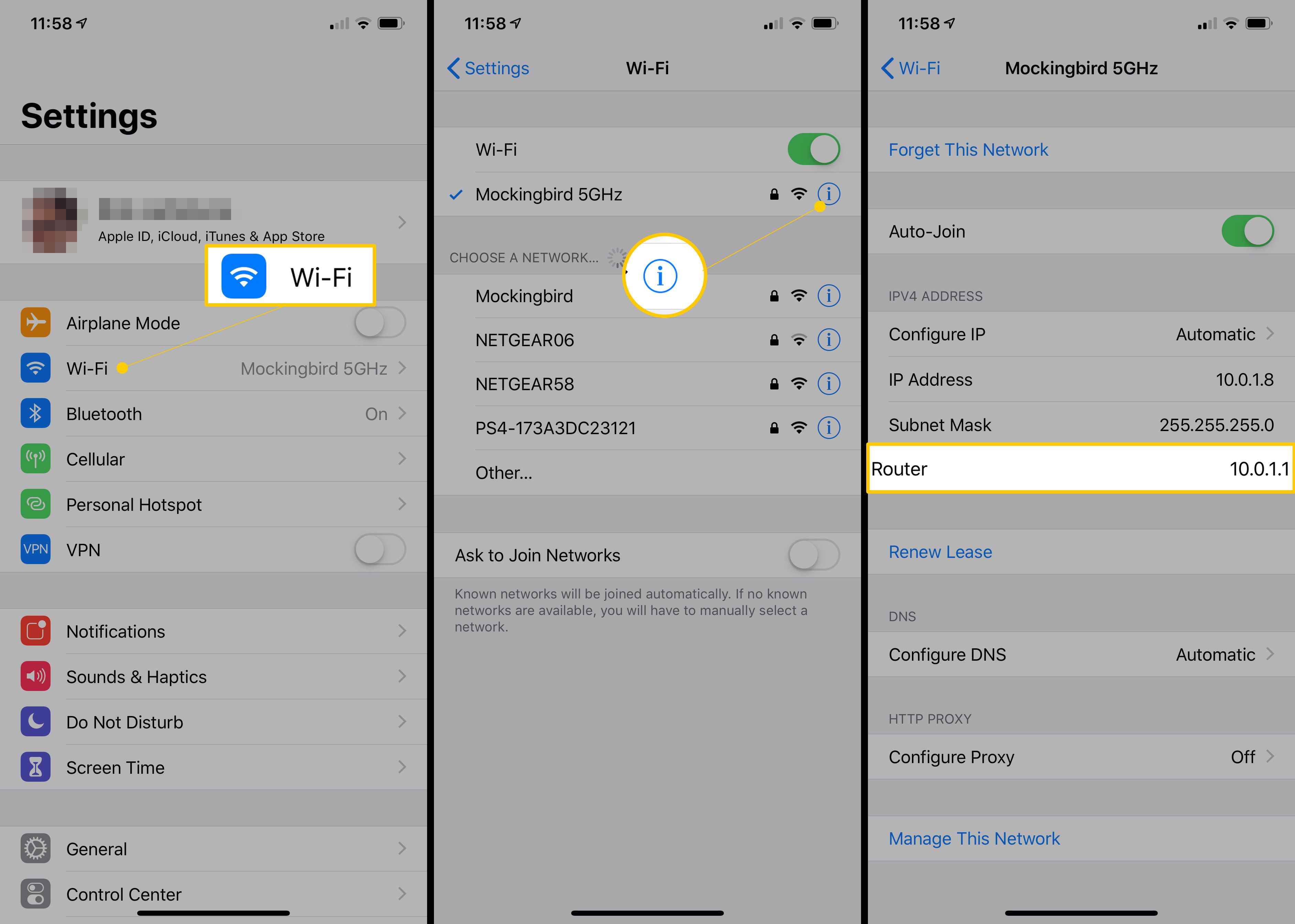
Pokyny pro Android závisí na verzi. Konkrétní podrobnosti najdete v TuneComp, nebo vyzkoušejte tyto obecné kroky: přejeďte prstem z horní části obrazovky dolů a podržte ikonu Wi-Fi, klepněte na ikonu nastavení vedle sítě, přejděte na Pokročilý, a poté si přečtěte adresu vedle Brána.
Použijte výchozí adresu IP přiřazenou výrobcem routeru
Pokud jste nezměnili IP adresu routeru nebo se váš počítač nepřipojí přímo k modemu pro přístup k internetu, výchozí IP adresa brány používaná vaším počítačem a jinými zařízeními se nikdy nezmění. Pokud nemůžete najít výchozí bránu, použijte výchozí adresu IP přidělenou výrobcem routeru, která se pravděpodobně nezměnila. Podívejte se na naše aktualizované seznamy výchozích hesel Linksys, D-Link, Cisco a NETGEAR pro tyto adresy IP.